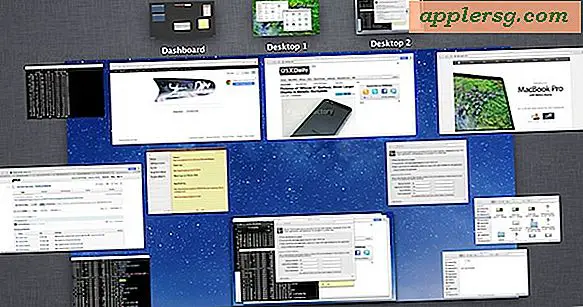Layar Mac Mencari Kabur? Mengoptimalkan & Memecahkan Masalah Perataan Font di Mac OS X
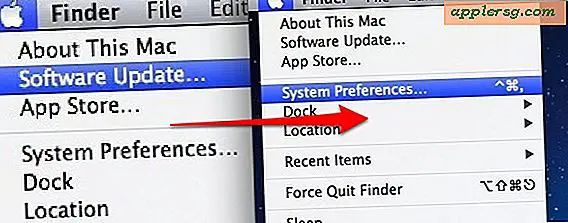
Jika Anda berpikir tampilan Mac tampak kabur atau buram ada beberapa solusi umum untuk memeriksa sebelum mengasumsikan layar itu sendiri memiliki masalah. Demikian pula, jika teks layar Anda tidak terlihat benar mungkin karena beberapa pengaturan dalam OS X. Dengan itu di sini adalah beberapa tips untuk memecahkan masalah layar Mac yang tampak buram, dan juga cara mengoptimalkan penyempurnaan font di OS X untuk membuat teks antialiased terlihat terbaik di layar Anda.
Memilih Resolusi Layar yang Tepat
Secara default, Mac selalu menggunakan resolusi layar optimal terbaik, tetapi itu adalah jenis hal yang dapat diubah secara tidak sengaja atau oleh pemilik atau pengguna sebelumnya yang lupa untuk mengubahnya kembali ke resolusi asli. Hal ini membuat perbedaan besar dalam seberapa halus font dan item di layar terlihat, di sini adalah cara mengatur resolusi yang tepat untuk Mac Anda:
- Buka System Preferences dari menu Apple dan pilih "Displays"
- Di bawah tab "Tampilan", pilih resolusi tertinggi yang tersedia dalam daftar - untuk layar LCD yang merupakan resolusi asli
Berikut ini contoh perbedaan dramatis yang menggunakan resolusi layar yang tepat:

Bandingkan gambar itu dengan yang berikutnya:

Pastikan Font Smoothing Diaktifkan
Hal berikutnya yang harus Anda lakukan adalah memastikan antialiasing diaktifkan. Ini diaktifkan secara default tetapi mungkin seseorang mematikannya dan memeriksa lebih buruk:
- Buka System Preferences dari menu Apple dan klik “General”
- Di bagian bawah panel preferensi, centang kotak di samping "Gunakan pelurusan font LCD saat tersedia"
- Pertimbangkan untuk menyesuaikan ukuran penyempurnaan font minimum, 8 adalah pengaturan default dan cenderung terlihat paling baik pada kebanyakan monitor
Bagi sebagian besar pengguna, tips di atas sudah cukup, tetapi Anda bisa sedikit lebih jauh untuk mengubah antialiasing jika Anda merasa nyaman menggunakan perintah tulis default.
Mengubah Kekuatan Perataan Font di OS X
Akhirnya, itu sedikit lebih maju tetapi ada cara untuk mengubah pengaturan smoothing font dengan perintah menulis default yang dimasukkan melalui Terminal. Ini digunakan untuk tersedia di System Preferences tetapi Apple telah menyederhanakan pengaturan dan memilih opsi untuk Anda sekarang.
Smoothing font menengah: defaults -currentHost read -globalDomain AppleFontSmoothing -int 2
Pemulusan font ringan: defaults -currentHost read -globalDomain AppleFontSmoothing -int 1
Smoothing font yang kuat: defaults -currentHost read -globalDomain AppleFontSmoothing -int 3
Anda dapat membalikkan salah satu penyesuaian smoothing font ini dengan perintah default berikut: defaults -currentHost delete -globalDomain AppleFontSmoothing
Terima kasih kepada Pawel atas pertanyaan dan ide tip